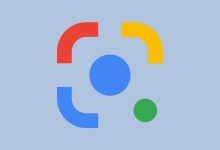Android (Jellybean) – Effacement du cache et des cookies
- Lancez votre navigateur, généralement Chrome.
- Ouvrez le menu et sélectionnez Paramètres.
- Sélectionnez Confidentialité.
- Sélectionnez Effacer les données de navigation.
- Cochez Effacer le cache et Effacer les cookies, les données du site, puis choisissez Effacer.
Contenu
Suivez les étapes ci-dessous pour effacer l’historique de votre Samsung Galaxy Tab :
- Sur votre écran d’accueil, appuyez sur l’icône « Applications ».
- Ouvrez le navigateur Internet.
- Appuyez sur le bouton de menu.
- Sélectionnez « Paramètres » dans le menu.
- Appuyez sur l’option « Effacer l’historique », qui se trouve dans la section « Paramètres de confidentialité ».
Dans l’application Chrome
- Sur votre téléphone ou tablette Android, ouvrez l’application Chrome .
- En haut à droite, appuyez sur Plus .
- Appuyez sur Historique Effacer les données de navigation.
- En haut, choisissez une plage de temps. Pour tout supprimer, sélectionnez Tout le temps.
- À côté de « Cookies et données de site » et « Images et fichiers en cache », cochez les cases.
- Appuyez sur Effacer les données.
Si votre appareil fonctionne lentement, se bloque ou se réinitialise, ou si les applications se bloquent lors de leur exécution, l’effacement des données mises en cache peut être utile.
- Depuis l’écran d’accueil, appuyez sur Applications (situées en haut à droite).
- Dans l’onglet Tous, sélectionnez Paramètres.
- Appuyez sur Applications.
- Appuyez sur Gérer les applications.
- Dans l’onglet Tout, sélectionnez l’application.
- Appuyez sur Vider le cache.
Chrome
- En haut de la fenêtre « Effacer les données de navigation », cliquez sur Avancé.
- Sélectionnez les éléments suivants : Historique de navigation. Historique des téléchargements. Cookies et autres données du site. Images et fichiers mis en cache.
- Cliquez sur EFFACER LES DONNÉES.
- Quittez/quittez toutes les fenêtres du navigateur et rouvrez le navigateur.
Pourquoi ma tablette fonctionne-t-elle lentement ?
Le cache de votre tablette Samsung est conçu pour que les choses se passent bien. Mais avec le temps, il peut devenir gonflé et provoquer un ralentissement. Videz le cache des applications individuelles dans le menu des applications ou cliquez sur Paramètres > Stockage > Données mises en cache pour nettoyer tous les caches d’applications en un seul clic.
Comment supprimer l’historique des URL sur votre téléphone ?
Effacer votre historique
- Sur votre téléphone ou tablette Android, ouvrez l’application Chrome .
- En haut à droite, appuyez sur Plus d’historique. Si votre barre d’adresse est en bas, balayez la barre d’adresse vers le haut.
- Appuyez sur Effacer les données de navigation.
- À côté de « Plage de temps », sélectionnez la quantité d’historique que vous souhaitez supprimer.
- Cochez « Historique de navigation ».
- Appuyez sur Effacer les données.
Est-il possible d’effacer le cache sur Android ?
Effacez toutes les données d’application mises en cache. Les données « mises en cache » utilisées par vos applications Android combinées peuvent facilement occuper plus d’un gigaoctet d’espace de stockage. Ces caches de données ne sont essentiellement que des fichiers indésirables, et ils peuvent être supprimés en toute sécurité pour libérer de l’espace de stockage. Appuyez sur le bouton Vider le cache pour retirer la corbeille.
Comment effacer le cache et les cookies de votre téléphone Android
- Ouvrez le navigateur et cliquez sur le bouton Menu de votre téléphone. Appuyez sur l’option Plus.
- Appuyez sur Paramètres.
- Faites défiler jusqu’à la section Paramètres de confidentialité et appuyez sur l’option Effacer le cache.
- Appuyez sur OK lorsque vous y êtes invité.
- Appuyez maintenant sur l’option Effacer toutes les données des cookies.
- Encore une fois, appuyez sur OK.
- Ça y est, vous avez terminé !
Comment vider le cache sur un androïde ?
Comment effacer le cache de l’application et les données de l’application dans Android 6.0 Marshmallow
- Étape 1 : Rendez-vous dans le menu Paramètres.
- Étape 2 : recherchez des applications (ou des applications, selon votre appareil) dans le menu, puis localisez l’application dont vous souhaitez effacer le cache ou les données.
- Étape 3: Appuyez sur Stockage et les boutons pour effacer le cache et les données de l’application deviendront disponibles (photo ci-dessus).
Comment nettoyer ma tablette Android ?
Pour ce faire :
- Allez dans le menu Paramètres ;
- Cliquez sur Applications ;
- Trouvez l’onglet Tout ;
- Choisissez une application qui prend beaucoup de place ;
- Cliquez sur le bouton Vider le cache. Si vous utilisez Android 6.0 Marshmallow sur votre appareil, vous devrez cliquer sur Stockage, puis sur Vider le cache.
Effacer le cache et les cookies sur un appareil Android avec Chrome :
- Sur votre téléphone ou tablette Android, ouvrez l’application Chrome.
- À droite de la barre d’adresse, appuyez sur Plus, puis sur Paramètres.
- Appuyez sur Confidentialité, puis sur Effacer les données de navigation.
- Choisissez une plage de temps, comme Dernière heure ou Tout le temps.
- Cochez « Cookies et données de site ».
- Appuyez sur Effacer les données.
Comment vider le cache/les cookies sur ma Samsung Galaxy Tab
- Touchez Navigateur.
- Touchez Menu.
- Touchez Paramètres.
- Faites défiler et touchez Vider le cache.
- Touchez Oui.
- Appuyez sur Effacer toutes les données des cookies.
- Touchez Oui.
- Le cache et les cookies ont été vidés.
Dans Chrome
- Sur votre ordinateur, ouvrez Chrome.
- En haut à droite, cliquez sur Plus .
- Cliquez sur Plus d’outils Effacer les données de navigation.
- En haut, choisissez une plage de temps. Pour tout supprimer, sélectionnez Tout le temps.
- À côté de « Cookies et autres données de site » et « Images et fichiers en cache », cochez les cases.
- Cliquez sur Effacer les données.
Pour effacer les cookies dans Internet Explorer, sélectionnez Outils > Options Internet > onglet Général. Sous Historique de navigation, appuyez sur Supprimer et cochez la case Cookies. Cliquez sur « Tous les cookies et données de site » pour obtenir un aperçu. Ici, vous avez le choix sur ce qu’il faut supprimer.
Vider le cache / les cookies / l’historique
- Depuis n’importe quel écran d’accueil, appuyez sur Applications.
- Appuyez sur Internet.
- Appuyez sur l’icône PLUS.
- Faites défiler et appuyez sur Paramètres.
- Appuyez sur Confidentialité.
- Appuyez sur Supprimer les données personnelles.
- Choisissez l’une des options suivantes : Cache. Cookies et données du site. Historique de navigation.
- Appuyez sur SUPPRIMER.
Peut-on défragmenter une tablette ?
Les appareils Android ne doivent pas être défragmentés. La défragmentation d’un appareil Android n’entraînera aucun gain de performances, car la mémoire flash n’est pas affectée par la fragmentation. Si votre téléphone ou tablette Android fonctionne mal, vous pouvez suivre plusieurs étapes pour essayer d’augmenter les performances.
Comment accélérer l’exécution de ma tablette Android ?
Avec quelques pincements et replis simples, vous pouvez optimiser votre tablette pour qu’elle fonctionne comme elle le faisait lorsque vous l’avez achetée pour la première fois.
- Supprimez les applications, la musique, la vidéo et les photos inutiles.
- Essuyez le cache de votre navigateur/application.
- Sauvegarde et réinitialisation d’usine du lecteur de votre tablette.
- Garde le propre.
- Ne vous précipitez pas pour installer les dernières mises à jour.
- Désactivez les processus en arrière-plan.
Comment réparer une tablette Samsung lente ?
Si votre appareil fonctionne lentement, se bloque ou se réinitialise, ou si les applications se bloquent lors de leur exécution, l’effacement des données mises en cache peut être utile.
- Depuis un écran d’accueil, naviguez : icône Applications > Paramètres > Gestionnaire d’applications.
- Dans l’onglet Tout, localisez puis appuyez sur l’application appropriée. Si nécessaire, balayez vers la gauche ou la droite pour changer d’onglet.
- Appuyez sur EFFACER LE CACHE.
Comment supprimer l’historique des URL ?
Pour supprimer une seule URL suggérée automatiquement, commencez à saisir l’adresse comme vous le feriez normalement : Google.com dans mon exemple. Ensuite, lorsque la suggestion de saisie semi-automatique indésirable apparaît, utilisez les touches fléchées de votre clavier pour mettre en surbrillance la suggestion dans le menu déroulant sous la barre d’adresse. Enfin, appuyez sur Maj-Suppr et pouf !
Étapes pour effacer l’historique Internet d’Android
- Étape 1 : Accédez au menu Paramètres.
- Étape 2 : Accédez à « Applications » et appuyez dessus.
- Étape 3 : Balayez jusqu’à « Tous » et faites défiler vers le bas jusqu’à ce que vous voyiez « Chrome ».
- Étape 4: Appuyez sur Chrome.
- Étape 1 : Appuyez sur « Appeler l’application ».
- Étape 2 : Vous pouvez appuyer longuement sur le journal des appels que vous souhaitez supprimer.
Effacer votre historique
- Sur votre ordinateur, ouvrez Chrome.
- En haut à droite, cliquez sur Plus .
- Cliquez sur Historique Historique.
- Sur la gauche, cliquez sur Effacer les données de navigation.
- Dans le menu déroulant, sélectionnez la quantité d’historique que vous souhaitez supprimer.
- Cochez les cases des informations que vous souhaitez que Chrome efface, y compris « l’historique de navigation ».
- Cliquez sur Effacer les données.
Comment libérer de la mémoire sur Android ?
Pour choisir parmi une liste de photos, de vidéos et d’applications que vous n’avez pas utilisées récemment :
- Ouvrez l’application Paramètres de votre appareil.
- Appuyez sur Stockage.
- Appuyez sur Libérer de l’espace.
- Pour choisir quelque chose à supprimer, appuyez sur la case vide à droite. (Si rien n’est répertorié, appuyez sur Examiner les éléments récents.)
- Pour supprimer les éléments sélectionnés, en bas, appuyez sur Libérer.
Comment puis-je me débarrasser des fichiers indésirables sur mon Android ?
Méthode 1. Supprimer directement les fichiers indésirables sur Android
- Étape 1 : Tout d’abord, vous devez appuyer sur l’icône « Paramètres » pour l’ouvrir.
- Étape 2 : Maintenant, faites défiler vers le bas et appuyez sur « Applications ».
- Étape 3 : Ensuite, vous pouvez cliquer sur n’importe quelle application et appuyer sur « Stockage », puis sur « Vider le cache » pour supprimer les fichiers indésirables de cette application particulière.
La suppression des données mises en cache supprimera-t-elle la progression du jeu ?
Bien que le cache puisse être effacé avec peu de risques pour les paramètres, les préférences et les états enregistrés de l’application, l’effacement des données de l’application les supprimera/supprimera entièrement. L’effacement des données réinitialise une application à son état par défaut : cela fait en sorte que votre application se comporte comme lorsque vous l’avez téléchargée et installée pour la première fois.
Comment effacer le cache IE ?
Sélectionnez Outils (via l’icône d’engrenage) > Sécurité > Supprimer l’historique de navigation. REMARQUE : Vous pouvez également accéder à ce menu en maintenant Ctrl + Maj + Suppr. Assurez-vous de décocher la case Conserver les données du site Web des favoris et de cocher à la fois les fichiers Internet temporaires et les cookies, puis cliquez sur Supprimer.
Quelles données mises en cache ?
Les données mises en cache ne sont que des fichiers, des images, des scripts et d’autres fichiers multimédias stockés sur vos appareils par le site Web ou l’application. Rien ne se passera si vous effacez les données du cache de votre smartphone ou de votre ordinateur. Vous devriez vider le cache de temps en temps.
Comment vider le cache de mon téléphone ?
Le cache de l’application (et comment l’effacer)
- Ouvrez les paramètres de votre téléphone.
- Appuyez sur l’en-tête Stockage pour ouvrir sa page de paramètres.
- Appuyez sur l’en-tête Autres applications pour voir une liste de vos applications installées.
- Recherchez l’application dont vous souhaitez vider le cache et appuyez sur sa liste.
- Appuyez sur le bouton Vider le cache.
Photo dans l’article de « PxHere » https://pxhere.com/en/photo/1450351